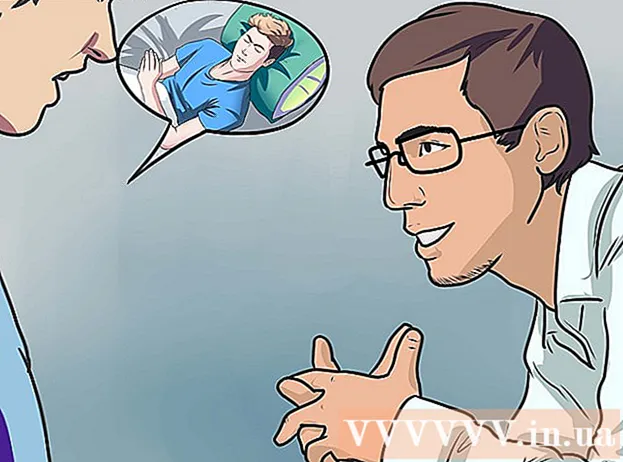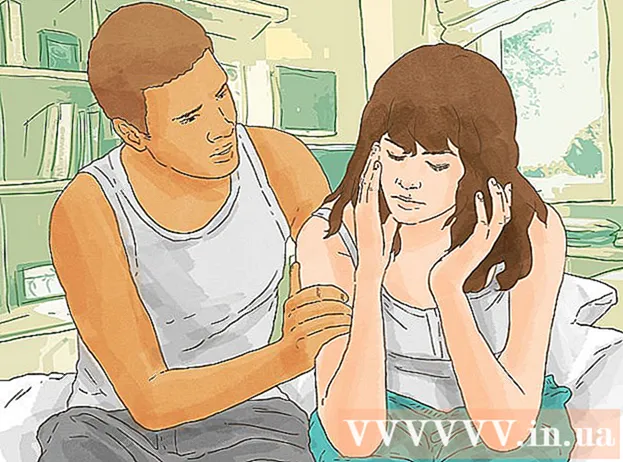Аутор:
Lewis Jackson
Датум Стварања:
8 Може 2021
Ажурирати Датум:
1 Јули 2024

Садржај
Овај викиХов вас учи како да покренете Виндовс рачунар у сигурном режиму, што је опција за покретање система који учитава само минималне програме потребне за покретање и спречава покретање програма. Сигурни режим је сигуран начин приступа рачунару који споро ради.
Кораци
Метод 1 од 2: Виндовс 8 и 10
Покрените рачунар. Притисните дугме за напајање. Ако рачунар ради, али има проблема, прво притисните и држите дугме за напајање да бисте искључили рачунар.
- Ако сте већ пријављени и желите само да се поново покренете у сигурном режиму, отворите мени Старт притиском на тастер ⊞ Победи Или кликните на Виндовс лого у доњем левом углу екрана.

Кликните на почетни екран. Након покретања рачунара (или поновног укључивања), у доњем левом углу видећете екран са временом и сликом. Када кликнете на екран, појавиће се мени корисника.
Кликните на икону извора са кругом са вертикалним резом од врха до дна у доњем десном углу екрана. Појавиће се мени.

Сачекај ⇧ Схифт затим кликните Поново покренути (Рестарт). Опција Поново покренути при врху искачућег менија и тастер ⇧ Схифт на левој страни тастатуре. Овим ћете поново покренути рачунар и отворити страницу Напредне опције.- Можда ћете морати да кликнете Поново покрените (Поново покрените на било који начин) након клика Поново покренути. Држите тастер ⇧ Схифт у току.

Кликните на опцију Решавање проблема (Решавање проблема) у средини странице Напредне опције са плавом позадином, белим текстом.
Кликните на опцију Напредне опције на дну странице.
Кликните Стартуп Сеттингс (Стартуп Сетуп) на десној страни странице, одмах испод опција Командна линија.
Кликните Поново покренути у доњем десном углу екрана. Рачунар ће се поново покренути у мени Стартуп Сеттингс.
Притисните нумерички тастер 4. Након што се Виндовс поново покрене на страницу Подешавања покретања, притисните нумерички тастер 4 да бисте изабрали Сафе Моде као тренутну опцију покретања.
Сачекајте да рачунар заврши подизање система. Рачунар ће бити у сигурном режиму након поновног покретања.
- Да бисте изашли из безбедног режима, једноставно поново покрените рачунар као и обично.
2. метод од 2: Виндовс 7
Наћи кључ Ф8. Овај тастер је на врху тастатуре. Да бисте приступили опцији Сафе Моде у оперативном систему Виндовс 7, треба да притиснете Ф8 док се рачунар поново покреће.
Покрените рачунар. Притисните дугме за напајање. Ако рачунар ради, али има проблема, прво притисните и држите дугме за напајање да бисте искључили рачунар.
- Такође можете поново покренути рачунар тако што ћете кликнути на икону Виндовс у доњем левом углу екрана, кликнути на икону напајања и изабрати Поново покренути.
Притисните Ф8 много пута. Наставите чим се рачунар почне укључивати. Ово ће отворити мени за покретање са црно-белим интерфејсом у позадини.
- Морате притиснути Ф8 пре него што се појави екран „Покретање Виндовс-а“.
- Ако се ништа не деси када се притисне Ф8, можда ћете морати да притиснете тастер Фн истовремено са Ф8.
Притисните тастер ↓ док се не изабере „Сафе Моде“. Овај тастер се обично налази на десној страни тастатуре. Када се бела трака помери у одељак „Безбедни режим“, направили сте прави избор.
Притисните ↵ Ентер. Тада ће Сафе Моде бити идентификован као опција поновног покретања и поступак ће се наставити.
Сачекајте да рачунар заврши подизање система. Рачунар ће бити у сигурном режиму након поновног покретања.
- Да бисте изашли из безбедног режима, једноставно поново покрените рачунар као и обично.
Савет
- Када се Виндовс покрене у сигурном режиму, оперативни систем покреће само довољно софтвера за рад система.
Упозорење
- Неки независни програми неће радити у сигурном режиму.